- Szerző Jason Gerald [email protected].
- Public 2023-12-16 11:17.
- Utoljára módosítva 2025-01-23 12:19.
Sokan élvezik a hűvös és funkcionális iPhone -t, de nem mindenki hajlandó megfizetni az árat egy drága adatcsomagért. A jó hír - könnyedén aktiválhatja GoPhone SIM -kártyáját, és vagyon fizetés nélkül élvezheti az összes előnyt! Bár ennek módja kissé eltér a használt iPhone típusától függően, csak néhány egyszerű lépést kell végrehajtania.
Lépés
1. módszer a 3 -ból: iPhone 5 vagy 6

1. lépés. Vásároljon feloldott iPhone -t
Keresse meg az iPhone -t az eBay -en vagy egy kiskereskedelmi üzletben, amely közvetlenül értékesíti őket. A GoPhone SIM -kártya használatához fel kell oldani az iPhone zárolását.

2. lépés. Szerezzen előre fizetett AT&T GoPhone készüléket
A telefon elérhető az AT&T üzletekben, az eBay -n, a Target -en, a Best Buy -on és sok más elektronikai kiskereskedelmi üzletben. A GoPhone telefonok nem számítanak - csak a SIM -kártya számít -, ezért keresse a legolcsóbb telefonokat.

3. lépés. Kapcsolja ki az iPhone készüléket
Győződjön meg arról, hogy a GoPhone is ki van kapcsolva.

4. lépés Távolítsa el az iPhone SIM -kártyát
Használjon SIM -kártya -kioldó eszközt vagy egyszerű gemkapcsot, és helyezze be a telefon jobb oldalán található lyukba. A nano méretű SIM-kártya tálca kiugrik.

5. lépés Vegye ki a SIM -kártyát a GoPhone -ból
Kövesse az itt megadott útmutatót, majd vágja a GoPhone mikro -SIM -kártyát nano -SIM -kártyára.

6. lépés: Cserélje ki az iPhone SIM -kártyáját
Helyezze be a GoPhone SIM -kártyát az iPhone SIM -kártya tálcájába, majd helyezze vissza az iPhone -ba.

Lépés 7. Kapcsolja be az iPhone készüléket
Nézze meg, hogy tud -e hívásokat kezdeményezni (feltéve, hogy olyan híváskvótát tartalmazó tervvel rendelkező GoPhone -t vásárolt).
- Keresse meg a Wi-Fi hotspotot, majd indítsa el a Safari alkalmazást az iPhone-on a GoPhone SIM-kártya használatával.
- Látogasson el az unlockit.co.nz webhelyre, majd koppintson a elemre folytatni, és érintse meg a gombot Egyéni APN.
- Az elérhető hálózati szolgáltatások listájából válassza ki a megfelelő hálózatot, vagy az "AT&T (PAYG)", vagy a helyi hálózati szolgáltatást.
- Koppintson a Profil létrehozása APN fájl létrehozásához és letöltéséhez.
- Amikor a rendszer megerősítést kér, válassza a "Telepítés", majd a "Csere" lehetőséget.
- Amikor a "Profil telepítve" jelenik meg a képernyőn, indítsa újra az iPhone készüléket.
- Amikor az iPhone újraindul, lépjen a következőre: Beállítások, majd kapcsolja ki a Wi-Fi-t. Ellenőrizze az iPhone képernyő bal felső sarkát, és azt kell mondania, hogy a 4G/LTE szó jelenik meg.
- Kapcsolja be újra a Wi-Fi-t.
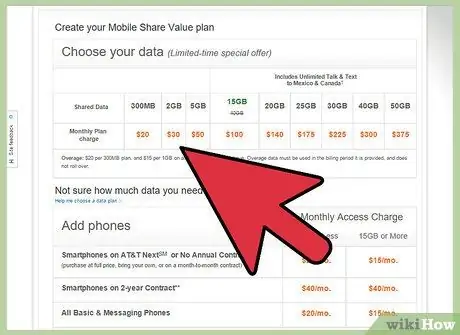
8. lépés. Vásároljon adatcsomagot
Keresse fel a paygonline.com webhelyet, majd vásárolja meg a kívánt csomagot.
Ne válassza a "Korlátlan 50 dolláros havi terv" lehetőséget - a terv nem használható. Vásárolja meg külön az adatcsomagot. Vásároljon kis mennyiségben, hogy minden normálisan használható legyen
2. módszer a 3 -ból: iPhone 4

1. lépés. Szerezzen be egy AT&T iPhone 4 -et
A telefont az eBay -en körülbelül 340 000,00 Rp -ért találhatja meg. Győződjön meg arról, hogy a telefon nincs kötve semmilyen szerződéshez, és győződjön meg arról, hogy SIM -kártyával rendelkezik.
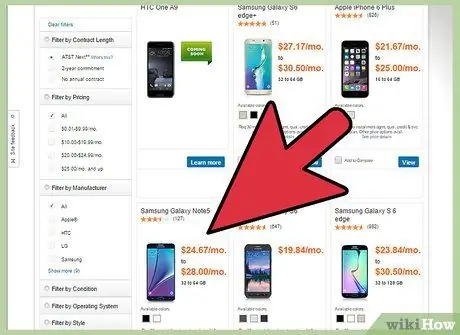
2. lépés. Szerezzen előre fizetett AT&T GoPhone készüléket
A telefon elérhető az AT&T üzletekben, az eBay -n, a Target -en, a Best Buy -on és sok más elektronikai kiskereskedelmi üzletben. A GoPhone telefonok nem számítanak - csak a SIM -kártya számít -, ezért keresse a legolcsóbb telefonokat.

3. lépés. Vegye fel a kapcsolatot az AT&T -vel
Az Egyesült Államokból hívható ingyenes ügyfélszolgálati szám az 1-800-331-0500. Amikor a rendszer további teendőt kér, mondja ki az „Ügyfélszolgálat” szót, hogy beszéljen az AT&T képviselőjével.
- Mondja, hogy segítségre van szüksége a régi GoPhone -kártya adattervének új SIM -kártyára való áthelyezéséhez.
- Adja meg a GoPhone SIM -kártya ICCID -számát (megtalálható a SIM -kártyán) és az ICCID -számot a mikro -SIM -kártyán (elérhető az iPhone 4 vagy az iTunes "Névjegy" képernyőjén).
- Adja meg iPhone -jának IMEI -számát, amely a mikro -SIM -kártya tartójára vagy az iPhone „Névjegy” képernyőjére van nyomtatva.
- Az AT&T tudni fogja, hogy az iPhone 4 -et IMEI és ICCID számokon keresztül használja, és közli, hogy az átvitel végrehajtható, de az internethasználat nem aktiválható. Fogadja el ezt, és folytassa a GoPhone -fiók áthelyezését az új mikro -SIM -kártyára.

4. lépés: Csatlakoztassa az iPhone -t az iTunes -hoz
Indítsa el az iTunes alkalmazást, csatlakoztassa iPhone készülékét, majd kövesse a megjelenő utasításokat a telefon aktiválásához.
A telefon aktiválása után hívásokat kezdeményezhet a hívások számától függően
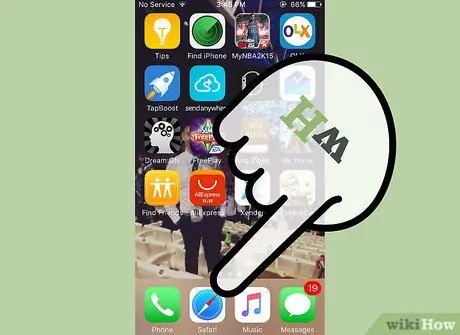
5. lépés. Aktiválja az adatokat és az internetes tervet
A legtöbb esetben a SIM -kártyán lévő vezeték nélküli hálózati szolgáltatás le van tiltva, de próbálja meg ezeket a lépéseket:
- Keresse meg a Wi-Fi hotspotot, majd indítsa el a Safarit egy GoPhone SIM-kártyával felszerelt iPhone segítségével.
- Nyissa meg az unlockit.co.nz oldalt, majd koppintson a ikonra Folytatni, majd koppintson a lehetőségre Egyéni APN.
- Az elérhető hálózati szolgáltatások listájából válassza ki a megfelelő hálózatot, az "US-AT & T" vagy a helyi hálózatot.
- Koppintson a Profil létrehozása APN fájl létrehozásához és letöltéséhez.
- Amikor a rendszer megerősítést kér, válassza a "Telepítés", majd a "Csere" lehetőséget.
- Amikor a "Profil telepítve" jelenik meg a képernyőn, indítsa újra az iPhone készüléket.
- Amikor az iPhone újraindul, lépjen be Beállítások, majd kapcsolja ki a Wi-Fi-t. Ellenőrizze az iPhone képernyő bal felső sarkát, és azt kell mondania, hogy az Edge vagy a 3G jelenik meg ebben a részben.
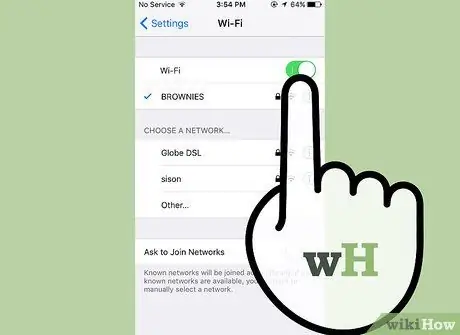
6. lépés: Ha akarja, kapcsolja be újra a Wi-Fi-t
3 /3 -as módszer: iPhone -ról iPhone 3GS -re

1. lépés. Szerezzen be egy régi AT&T iPhone -t
Megtalálhatja őket az eBay -en körülbelül 1400 dollárért, vagy talán az asztali fiókjában.
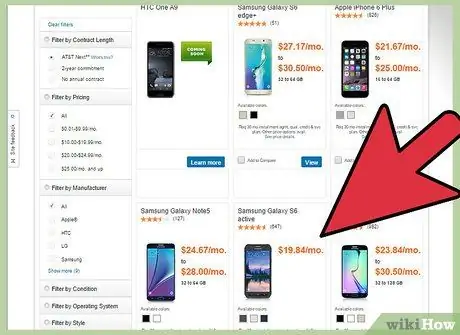
2. lépés. Szerezzen előre fizetett AT&T GoPhone készüléket
A telefon elérhető az AT&T üzletekben, az eBay -n, a Target -en, a Best Buy -on és sok más elektronikai kiskereskedelmi üzletben. A GoPhone telefonok nem számítanak - csak a SIM -kártya számít -, ezért keresse a legolcsóbb telefonokat.
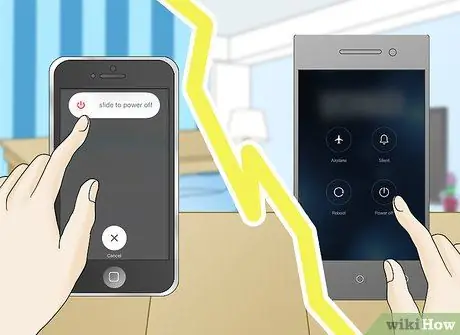
3. lépés. Kapcsolja ki az iPhone készüléket
Győződjön meg arról, hogy a GoPhone is ki van kapcsolva.

4. lépés Távolítsa el az iPhone SIM -kártyát
Az iPhone tetején egy kis lyuk található, amely a fülhallgató lyuk közelében van. Helyezzen be egy egyenes gemkapocsot a lyukba, és nyomja meg: a SIM -kártya tálca kiugrik. Vegye ki a SIM -kártyát, és emlékezzen a SIM -kártya tálcában lévő helyzetére.

5. lépés Vegye ki a GoPhone SIM -kártyát
További részletekért kövesse a GoPhone -on található útmutatót.

6. lépés. Cserélje ki az iPhone SIM -kártyáját
Helyezze be a GoPhone SIM -kártyát az iPhone SIM -kártya tálcájába, majd helyezze vissza az iPhone -ba.

7. lépés. Hívás kezdeményezése
Aktiválta a GoPhone előre fizetett adatcsomagot! Továbbra is használhatja a Wi-Fi-t az eszköz internethez való csatlakoztatásához.
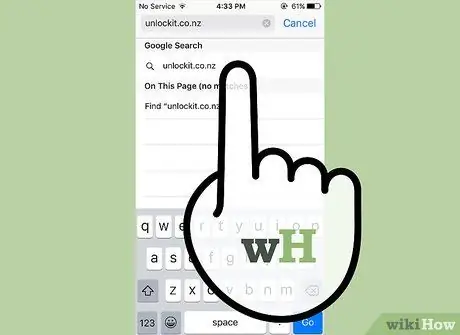
8. lépés: Engedélyezze a vezeték nélküli adatátvitelt
A vezeték nélküli szolgáltatás a legtöbb SIM -kártyán le van tiltva, de próbálja meg ezeket a lépéseket:
- Keresse meg a Wi-Fi hotspotot, majd indítsa el a Safarit egy GoPhone SIM-kártyával felszerelt iPhone segítségével.
- Nyissa meg az unlockit.co.nz oldalt, majd koppintson a ikonra Folytatni, majd koppintson a lehetőségre Egyéni APN.
- Az elérhető hálózati szolgáltatások listájából válassza ki a megfelelő hálózatot, az "US-AT & T" vagy a helyi hálózatot.
- Koppintson a Profil létrehozása APN fájl létrehozásához és letöltéséhez.
- Amikor a rendszer megerősítést kér, válassza a "Telepítés", majd a "Csere" lehetőséget.
- Amikor a "Profil telepítve" jelenik meg a képernyőn, indítsa újra az iPhone készüléket.
- Amikor az iPhone újraindul, lépjen be Beállítások, majd kapcsolja ki a Wi-Fi-t. Ellenőrizze az iPhone képernyő bal felső sarkát, és azt kell mondania, hogy az Edge vagy a 3G jelenik meg ebben a részben.
Tippek
- A SIM -kártya közvetlenül az AT&T áruházból is megvásárolható, körülbelül 65 000,00 Rp -ért. A boltban fiókot is létrehozhat, és egyenleget adhat hozzá anélkül, hogy ezt a mobiltelefonján keresztül kellene elvégeznie.
- Egy másik lehetőség: A H20 Wireless a GoPhone adatcsomaghoz hasonló előre fizetett adatcsomagot is kínál. Szerződésük van az AT&T -vel az AT&T hálózat használatára. Az AT&T -vel ellentétben nem teszik nehézzé azokat a felhasználókat, akik feloldott iPhone -on szeretnék használni a megadott adatcsomagot. Vásároljon SIM -kártyát közvetlenül tőlük, vagy vásároljon H20 vezeték nélküli SIM -kártyát az Ebay -től. Győződjön meg róla, hogy mikro méretű kártyát kap.
- Adatcsomagot vagy üzenetváltási tervet vásárolhat az AT&T használatával, de az adatcsomag működéséhez módosítania kell az APN -t.
- Az AT&T megtudhatja, hogy úgy használja az iPhone készülékét, ahogy nem kellene, de deaktiválhatja a fiókját, vagy megterhelheti Önt. De lehet, hogy nem fogják!
- Ha T-Mobile SIM-kártyát szeretne használni, szüksége lesz egy feloldott iPhone-ra.
Figyelem
- A Verizon iPhone nem rendelkezik megfelelő SIM -kártyával a módszer megvalósításához.
- T-Mobile adatcsomag-felhasználók: Csak az Edge hálózatot használhatja telefonján; A T-Mobile 3G szolgáltatása nem használható iPhone-on.






